
GiliSoft Audio Recorderv7.3.0中文绿色版
- 软件大小:17 MB
- 更新日期:2022-04-08
- 软件语言:简体中文
- 软件类别:国产软件
- 软件授权:免费软件
- 软件官网:未知
- 适用平台:Windows10, Windows8, Windows7, WinVista, WinXP
- 软件厂商:
软件介绍 人气软件 相关文章 网友评论 下载地址
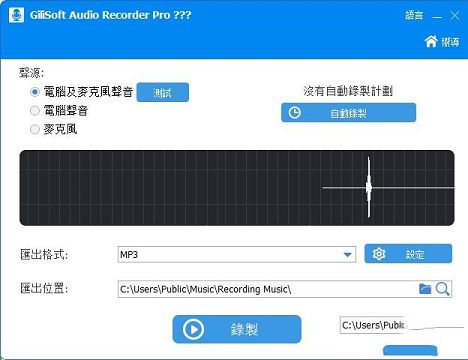
软件功能
1、直接录制音频到MP3/WMA/WAV。2、同时录制电脑声音和麦克风。
3、预先定义音频录制品质以帮助快速设置和管理录制参数。
4、使用内置计时器轻松安排录音。
5、静音检测(语音激活)自动暂停在没有声音时暂停录音。
6、录制前预览录音设备。
软件特色
1、强大的录音机到目前为止,许多音频录制软件充斥着市场,但每天仍有很多人在搜索“如何在带有(或不带)麦克风的电脑上录制音频”。因为他们中的大多数让很多用户感到困惑和厌倦,他们甚至让用户学习在哪里启用“立体声混音”。实际上,如果尝试使用GiliSoft Audio Recorder Pro,您将会知道录制音频非常简单,您可以同时录制电脑声音和语音,只需选择“电脑声音和麦克风”即可。
2、CD质量录音
软件可以记录其他程序(包括Windows Media Player,iTunes,Musicmatch Jukebox,WinAmp,Skype等互联网电话程序)以及其他程序所再现的声音。再现的声音可以是来自正在播放的本地文件的声音,也可以是来自Internet传输的声音。凭借内置的高级音频记录引擎,录音机可以生成高质量的录音。
3、录制互联网广播(流媒体音频)
无需安装虚拟音频设备,本应用是一款实时数字音频录音机,可记录计算机上自动检测到的任何音频源。您可以从500多个流行广播电台和在线音乐网站(包括潘多拉,Spotify,BBC广播,iTunes收音机等)完美捕捉音频。
4、录制时间表
软件包含一个高级时间触发记录功能,可以让您安排记录的时间,以便记录网站或桌面上运行的任何特定时间开始或停止的内容。使用此功能,可以根据您选择的一次,每日和每周自动进行录制。随着汽车。录制功能,您可以设置开始录制的时间,以及条件(例如,时间,文件大小,录制时间)来停止录制
5、灵活的设置和自动增益控制
每种格式(AAC,AC3,AIFF,AMR,AU,FLAC,M4A,M4B,M4R,MKA,MP2,MP3,OGG,RA,VOC,WAV,WMA)均提供预设列表,以获得精确的结果。它会自动检测您的声卡支持的音频录制格式,然后设置应用程序参数以获得最佳性能。默认参数在大多数情况下都适用,但您可以轻松更改它们以最好地满足您的需求。
6、长时间录制支持
该软件将音频直接录制到MP3 / WMA / WAV,并且可以在没有声音时自动暂停暂停录制。它可以在不中断的情况下随时录制。
7、支持多声卡
通过录制预览功能,您可以在开始录制前使用选定的音频录制设备/来源预览结果。它支持多个声卡(包括USB声卡)。
软件亮点
1、Gilisoft Audio Recorder提供丰富的录制功能2、可以将电脑上的声音录制为MP3
3、可以将电影的声音录制
4、可以将音乐播放器上的声音录制
5、也支持录制您说话的声音
6、支持调整音频参数,支持采样率等设置
7、录制的方式可以手动编辑
8、可以设置指定的日期录制,例如2018-06-05:15:50:00录制
9、支持按照日期录制,例如周一、周二、周三
10、支持自动开始录制之前的操作
11、可以打开一个软件以后自动录制
12、例如打开QQ音乐的时候自动录制
使用说明
1、我如何从麦克风录音?在电脑中插入麦克风后选择“麦克风”。对着你的电脑麦克风说话。您现在应该可以看到窗口上显示的语音波形。
选择输出音频格式。如果想改变音频质量(比特率),请点击“设置”按钮。
点击“录制”按钮开始录制麦克风。
2、如何记录电脑声音?
选择'电脑声音',你现在应该可以看到窗口上显示的电脑声音波形。
选择输出音频格式。如果想改变音频质量(比特率),请点击“设置”按钮。
点击“录制”开始录制电脑声音。
3、如何同时录制扬声器和麦克风的音频?
选择“电脑声音和麦克风”。您现在应该可以看到窗口上显示的电脑声音和麦克风波形。
如果想改变音频质量(比特率),请点击“设置”按钮。
点击“录制”按钮开始录制电脑声音和麦克风。
4、什么是启动或停止录制音频的热键?
默认热键是F5,您可以在设置中更改它。
5、如何使用静音检测/语音激活功能?
音频静音检测/语音激活是一种非常有用的工具,用于在没有声音时自动暂停暂停录制。谈话重新开始时,录音重新开始-完美适用于会议室会议。您可以在设置中启用它。
6、如何使用“自动录音”功能?
为您提供强大的计划,让您轻松地自动安排开始和停止录制的录制。
只在指定的日子开始录制,每天,每周和运行应用程序,同时打开网址。或者开始运行一些应用程序的录音。
按长度停止录制。按大小停止录制。在结束应用程序停止录制。录制完成后,在指定的时间停止录制并退出程序,录制完成后关闭计算机。
设置自动记录输出。
下载地址
-
GiliSoft Audio Recorderv7.3.0中文绿色版
普通下载地址
资源服务器故障请点击上面网盘下载
其他版本下载
- 查看详情cubase汉化破解版 V12.0.0 免费完整版655.17M 简体中文24-06-27
- 查看详情GoldWave绿色破解版 V6.57 中文免费版13.3M 简体中文24-05-24
- 查看详情水果软件FL studio 20汉化破解版 V20.8.3 最新免费版737.54M 简体中文24-05-22
- 查看详情EV剪辑 V2.3.8 官方版29.46M 简体中文24-05-13
- 查看详情配音神器pc版 V1.2.3 官方版15.31M 简体中文24-05-13
- 查看详情语音合成助手电脑版 V1.2.3 官方最新版15.48M 简体中文24-05-13
- 查看详情音乐cd刻录大师正版 V10.1.0 官方版23.28M 简体中文24-03-26
- 查看详情mptrim中文版 V3.0.2 汉化破解版515K 简体中文24-03-19
人气软件

FL Studio 21中文破解版 v21.3.2304663MB
/简体中文
NaturalReader 16v16.1.2破解版73.1 MB
/简体中文
QVE人声分离v1.0.4破解版122 MB
/简体中文
Studio One 6中文破解版 V6.0.2 最新免费版16.76M
/简体中文
Adobe Audition CCv6.0.732绿色免注册破解版180 MB
/简体中文
录音啦v5.2免安装绿色破解版29.2 MB
/简体中文
元气音频变声器 V1.0 免费版66.33 MB
/简体中文
AutoTune pro 9v9.10破解版109 MB
/简体中文
AI配音专家(文字转语音)v1.05吾爱破解版81.5 MB
/简体中文
Audacityv3.0.0最新破解版27.8 MB
/简体中文
相关文章
-
无相关信息
查看所有评论>>网友评论共0条











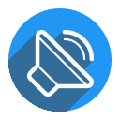
 DAEMON Tools Ultra序列号激活码
DAEMON Tools Ultra序列号激活码 Intel Unison PC Win10 V2.2.2132.0 电脑解锁版
Intel Unison PC Win10 V2.2.2132.0 电脑解锁版 360驱动大师v2.0.0.1590精简单文件版
360驱动大师v2.0.0.1590精简单文件版 winrarv1.1绿色免费版
winrarv1.1绿色免费版 USB Secure(U盘加密软件)v2.18绿色版
USB Secure(U盘加密软件)v2.18绿色版 随动回旋镖v1.0.5中文破解版(免安装)
随动回旋镖v1.0.5中文破解版(免安装) Armageddon破解版v2.2
Armageddon破解版v2.2 塞尔达传说:荒野之息 大师之书PDF完整版(419页全)
塞尔达传说:荒野之息 大师之书PDF完整版(419页全) 微信电脑客户端2022 V3.7.5.23 PC正式版
微信电脑客户端2022 V3.7.5.23 PC正式版








精彩评论